电脑玩cf穿越火线卡顿怎么解决_win10电脑玩穿越火线卡顿解决方法
我们在使用win10操作系统的笔记本电脑或者是台式机的时候,一部分游戏玩家发现在玩cf穿越火线的时候总是会出现卡顿掉帧的情况。对于这种问题小编觉得可能是因为我们电脑系统兼容性的原因,也可能是因为电脑内存不足。可以尝试兼容模式运行游戏或者调整虚拟内存等等。具体解决方式就来看下小编是怎么做的吧!


电脑玩cf穿越火线卡顿怎么解决
一、使用兼容模式打开游戏
二、进入游戏修改设置
1.设置---特殊效果---调成最低档
2.台式机分辨率改成1024X768
2.笔记本改成800X600--颜色改成16色--保存
三、设置NVIDIA控制面板
1、在桌面空白处点击右键,选择—NVIDIA控制面板,也可以在系统的控制面板里面找到。
2、在左边找到—管理3D设置,然后在右边点击—垂直同步,然后在下拉菜单中选择—强行关闭。关闭垂直同步后可能游戏会出现有锯条等情况,如果不适应可以再打开就行。
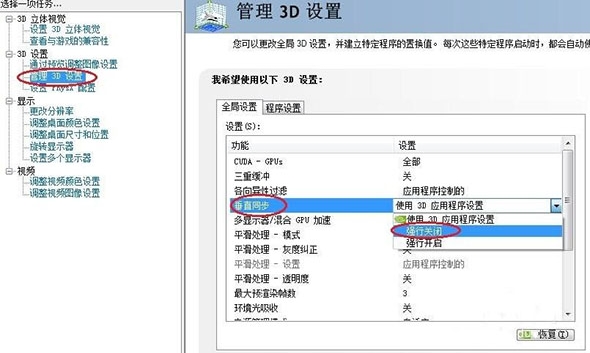
3、然后还在刚才的窗口,下拉一点,找到—纹理过滤,右边下拉选择—高性能。
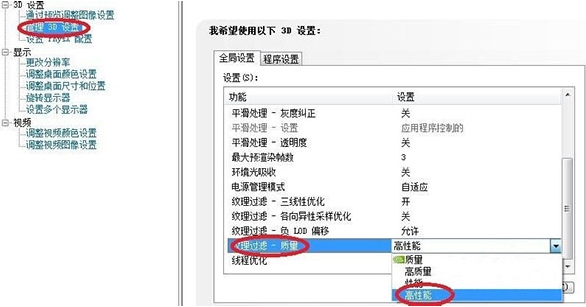
4、最后在左边选择—通过预览调整图像性质,在右边选择—使用我的优先选择,把进度条拉到性能那一边。
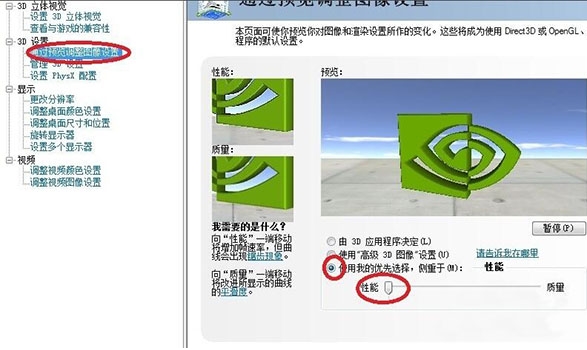
5、最后我们打开游戏,找到右上角的设置选项,色彩深度选择—16位,贴图质量选择—低,下面的动画效果可以根据自己的情况自由选择。最后一定要注意保存退出。
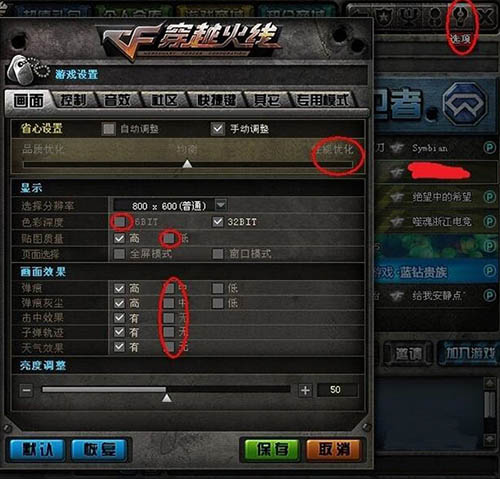
四、开启DirectPlay
点击确定后,Win10系统会自动搜索所需配置文件,并开启DirectPlay,等待系统完成配置即可。
DirectPlay是微软为API开发者提供了开发诸如多人游戏或聊天程序的工具,它是Microsoft DirectX的组件之一。
开启DirectPlay功能后,可为一些老游戏更好的兼容DX组件,减少游戏卡顿或闪退问题。







